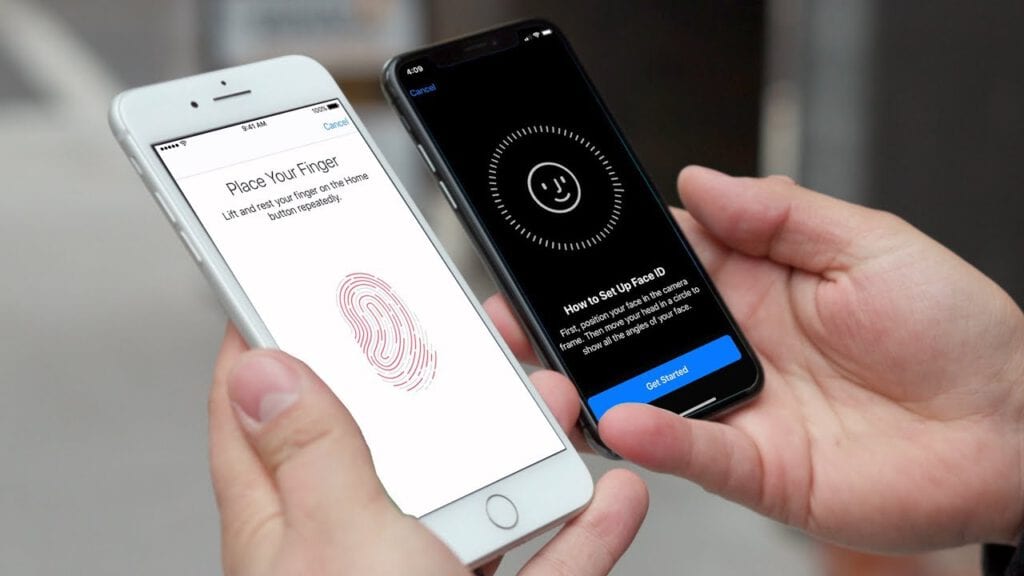Há momentos em que você pode precisar desativar rapidamente a autenticação biométrica no seu iPhone. Em vez de procurar nas Configurações, esse atalho rápido desativa temporariamente o Face ID ou Touch ID no seu iPhone.
Se você estiver em algum lugar onde pensa que seu rosto ou impressão digital podem ser usados contra a sua vontade para desbloquear o iPhone, esse atalho rápido desativará a autenticação biométrica. Você pode até fazer isso se o seu iPhone estiver no seu bolso.
No seu iPhone, basta pressionar e segurar os botões Aumentar volume e Lateral (o botão Repousar / Despertar nos iPhones mais antigos) por um segundo ou dois.
Quando você ver o menu “Deslize para desligar” ou sente uma vibração, isso significa que a autenticação biométrica foi desativada.
Leia também:
Você não precisa desligar o iPhone. Basta pressionar o botão Lateral / Power novamente para travá-lo. Agora, seu iPhone não será desbloqueado sem a sua senha.
Você também pode desativar permanentemente o Face ou Touch ID no seu iPhone. No entanto, se fizer isso, use uma senha alfanumérica forte.